
|
Installazione e configurazione |
Scroll |
 Come si installa e si attiva l'integrazione con eCopy ShareScan?
Come si installa e si attiva l'integrazione con eCopy ShareScan?
1.L'estensione per eCopy ShareScan deve essere installata sullo stesso computer nel quale è presente eCopy ShareScan. Eseguire l'installazione di Therefore™ Client e selezionare l'opzione di installazione corrispondente all'installazione Personalizzato. Nella finestra di dialogo dei componenti Therefore™, espandere la sezione Integrazioni e selezionare la versione appropriata di eCopy ShareScan. Tutte le altre funzioni opzionali possono essere deselezionate. Completare l'installazione.
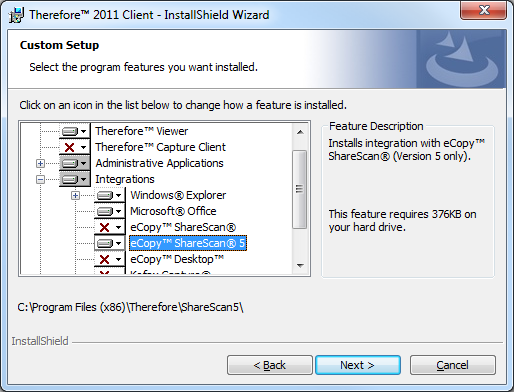
2.Verificare che l'account utente che esegue il servizio ShareScan Manager disponga dei diritti necessari per una connessione DCOM al server Therefore™ (per verificare quale account sta eseguendo il servizio, fare clic con il pulsante destro del mouse sul servizio ShareScan Manager e, in corrispondenza di Proprietà , selezionare la scheda Accesso).
3.Aprire la console di amministrazione di eCopy ShareScan e, in corrispondenza della scheda Connettori, selezionare il connettore Therefore™. Potrebbe essere necessario aggiornare l'elenco dei connettori. Per impostazione predefinita, esiste un profilo già configurato. Se necessario, è possibile creare ulteriori profili di scansione.
|
Nota: la prima casella, Locatario, deve essere compilata con il nome del locatario solo in caso di connessione a un sistema multi-locatario, altrimenti va lasciata vuota. |
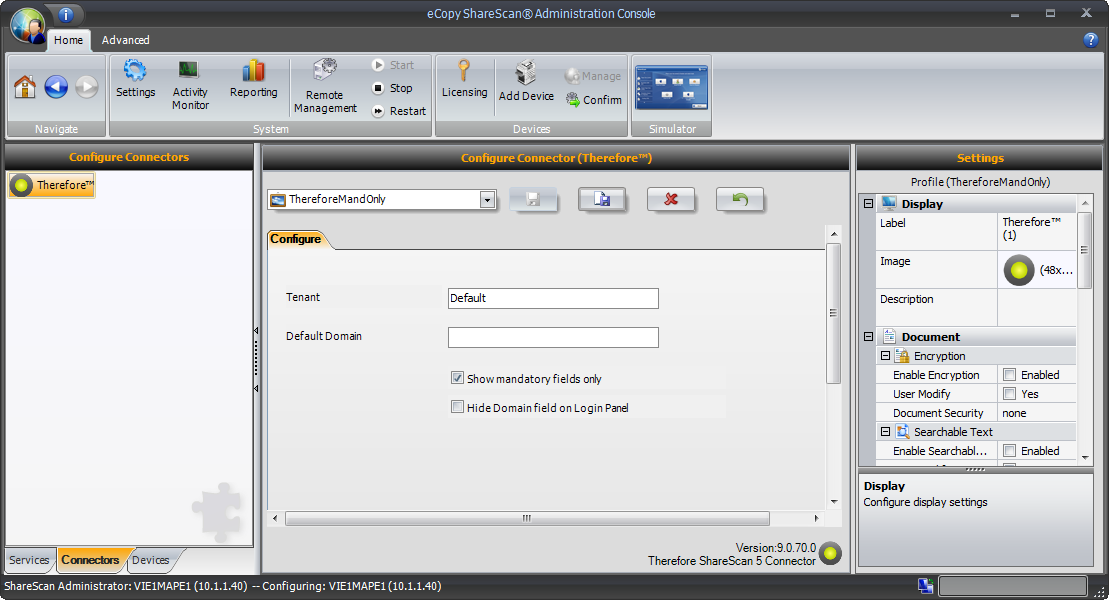
4.Selezionare la scheda Dispositivi e fare clic sul dispositivo richiesto. Quindi attivare i profili necessari di Thereforeâ„¢ Connector. Al termine fare clic su Salva. Ripetere la procedura per tutti i dispositivi richiesti.
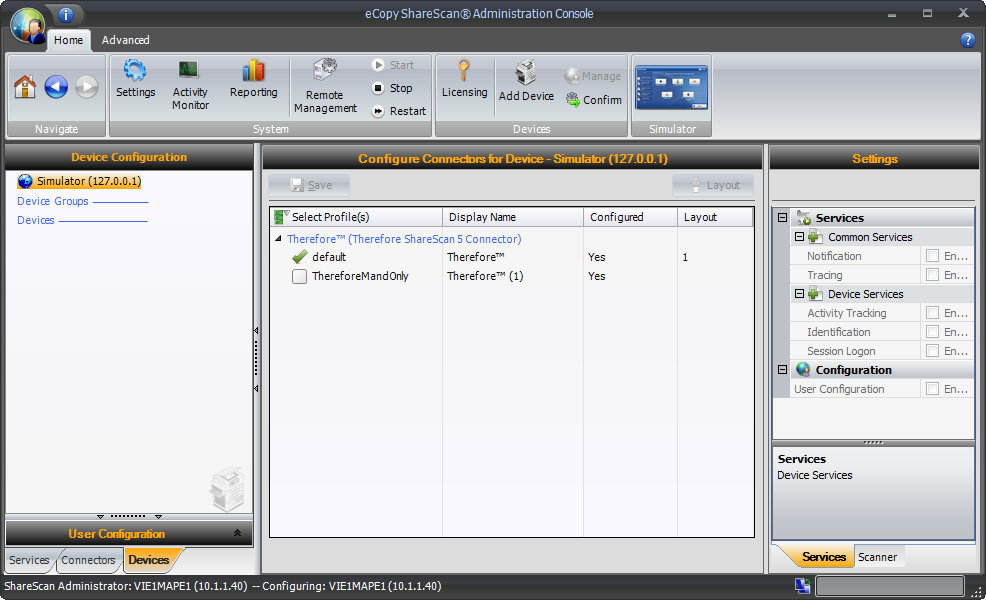
5.Nel dispositivo configurato saranno ora visibili i pulsanti di ogni profilo.

